
- 软件




/中文/

/中文/

/中文/

/中文/

/中文/

/中文/

/中文/

/中文/
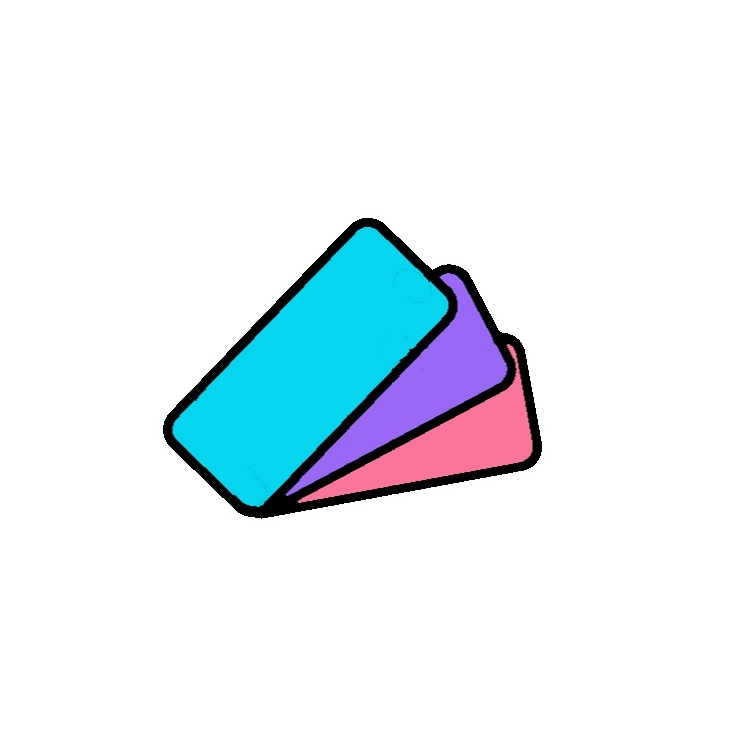
/中文/

/中文/
oracle vm virtualbox是一款功能强大虚拟机软件,使用简单,性能优异,可以安装所有的Windows系统,还有Mac OS X、Linux、OpenBSD、Solaris、IBM OS2甚至Android 等操作系统!
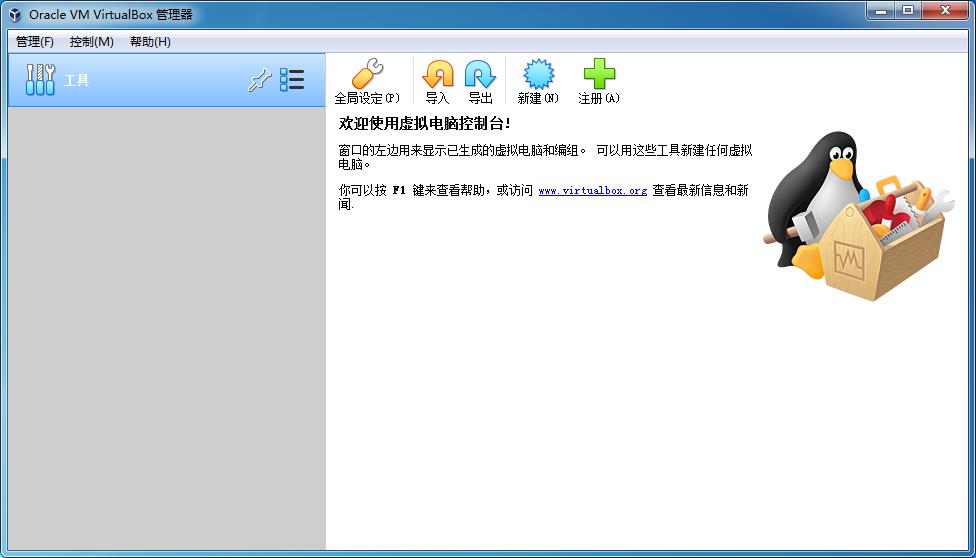
- 支持64位客户端操作系统,即使主机使用32位CPU
- 支持SATA硬盘NCQ技术
- 虚拟硬盘快照
- 无缝视窗模式(须安装客户端驱动)
- 能够在主机端与客户端共享剪贴簿(须安装客户端驱动)
- 在主机端与客户端间建立分享文件夹(须安装客户端驱动)
- 内建远端桌面服务器,实现单机多用户 - 支持VMware VMDK磁盘档及Virtual PC VHD磁盘档格式
- 3D虚拟化技术支持OpenGL(2.1版后支持)、Direct3D(3.0版后支持)、WDDM(4.1版后支持)
- 最多虚拟32颗CPU(3.0版后支持)
- 支持VT-x与AMD-V硬件虚拟化技术
- iSCSI支持
- USB与USB2.0支持
1、NAT模式:最简单的实现虚拟机上网的方式,无需配置,默认选择即可接入网络。虚拟机访问网络的所有数据都是由主机提供的,访问速度较慢,和主机之间不能互相访问。
2、Bridged Adapter模式:即网桥模式,可以为虚拟机模拟出一个独立的网卡,有独立的IP地址,所有网络功能和主机一样,并且能够互相访问,实现文件的传递和共享。(注: Windows 7系统选择网桥模式时,需要手动安装VirtualBox 的桥接服务驱动。在本地连接的属性选项中,选择“Microsoft网络客户端”点击安装,网络功能类型选择“服务”点击添加,选择从磁盘安装,找到驱动路径“Oracle\VirtualBox\drivers\network\netflt”,选择VBoxNetFlt_m文件安装完成。)
3、Internal模式:即内网模式,虚拟机与外网完全断开,只实现虚拟机于虚拟机之间的内部网络模式,和主机之间不能互相访问,就相当于虚拟机之间架设了一个独立的局域网。
4、Host-only Adapter模式:即主机模式,是所有接入模式中最复杂的一种,需要有比较扎实的网络基础知识才行。前面几种模式所实现的功能,通过虚拟机及网卡的设置都可以被实现。
VirtualBox 5.2.6 (released 2018-01-15)
VirtualBox 5.0 主要特性
—支持Windows 所有平台双向拖放文件;
—支持USB 3.0设备:虚拟机系统可识别USB3.0接口;
—改进了CPU利用率:软件能够利用最新硬件指令发挥最高性能;
—改进了磁盘映像加密:使用行业标准AES算法,这有助于确保数据的安全性;
—增加了编辑菜单,VM窗口的快捷方式图标等功能。
VirtualBox 5.0最大的变化是增加了对硬件辅助虚拟化指令集扩展的支持。AES-NI指令集通常用于加密时的硬件加速,SSE 4.1和SSE 4.2指令集都包括在其中。另外一点是支持Windows和Linux客户机的半虚拟化,一个抽象主机音响设备的新的架构以及支持客户机中的USB 3(xHCI)控制器。
大部分可用性更新都是对 VirtualBox 图形化用户界面的改进。一个大的变化就是支持给单个虚拟主机自定义菜单和工具栏,这样很少或者从不使用的选项就可以彻底删除。另外重要的一点是可以在VirtualBox接口内部对虚拟磁盘进行加密,而不依赖于客户机操作系统自身的磁盘加密功能(假设有的话)。
5.0版本中添加的VirtualBox客户机功能–更好的视频支持,双向复制和粘贴,以及其它功能–在安装的时候也没有问题。(从4.3.18版本就改进了对 Windows 10的支持)。
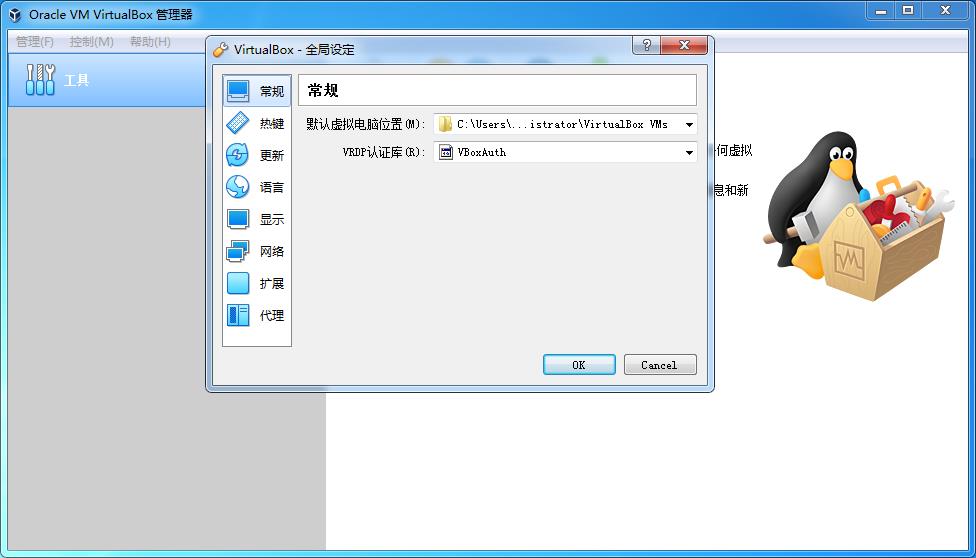
 华康海报体W12(P)简体下载官方版其他应用 / 2KB
华康海报体W12(P)简体下载官方版其他应用 / 2KB
 Autodesk2021激活软件v2021 中文版其他应用 / 794KB
Autodesk2021激活软件v2021 中文版其他应用 / 794KB
 sXe Injected(sxe反作弊器)v17.2 官方版其他应用 / 8.5M
sXe Injected(sxe反作弊器)v17.2 官方版其他应用 / 8.5M
 昆仑通态mcgspro最新版v3.3.2.5166 官方版其他应用 / 171.2M
昆仑通态mcgspro最新版v3.3.2.5166 官方版其他应用 / 171.2M
 极域Toolv2.4.0.0 免费版其他应用 / 467KB
极域Toolv2.4.0.0 免费版其他应用 / 467KB
 区域模拟和化繁为简W2kXpCJKv2.13 免费版其他应用 / 375KB
区域模拟和化繁为简W2kXpCJKv2.13 免费版其他应用 / 375KB
 win10注册表清理修复工具下载5.18 免费版其他应用 / 10.5M
win10注册表清理修复工具下载5.18 免费版其他应用 / 10.5M
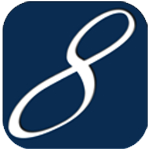 pc6MyEclipse10cr下载其他应用 / 893KB
pc6MyEclipse10cr下载其他应用 / 893KB
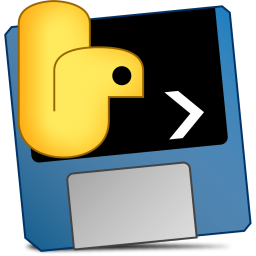 搜狗输入法词库批量下载器python版其他应用 / 36.5M
搜狗输入法词库批量下载器python版其他应用 / 36.5M
 灰色按钮加强版v2018 绿色版其他应用 / 92KB
灰色按钮加强版v2018 绿色版其他应用 / 92KB
 华康海报体W12(P)简体下载官方版其他应用 / 2KB
华康海报体W12(P)简体下载官方版其他应用 / 2KB
 Autodesk2021激活软件v2021 中文版其他应用 / 794KB
Autodesk2021激活软件v2021 中文版其他应用 / 794KB
 昆仑通态mcgspro最新版v3.3.2.5166 官方版其他应用 / 171.2M
昆仑通态mcgspro最新版v3.3.2.5166 官方版其他应用 / 171.2M
 sXe Injected(sxe反作弊器)v17.2 官方版其他应用 / 8.5M
sXe Injected(sxe反作弊器)v17.2 官方版其他应用 / 8.5M
 区域模拟和化繁为简W2kXpCJKv2.13 免费版其他应用 / 375KB
区域模拟和化繁为简W2kXpCJKv2.13 免费版其他应用 / 375KB
 极域Toolv2.4.0.0 免费版其他应用 / 467KB
极域Toolv2.4.0.0 免费版其他应用 / 467KB
 win10注册表清理修复工具下载5.18 免费版其他应用 / 10.5M
win10注册表清理修复工具下载5.18 免费版其他应用 / 10.5M
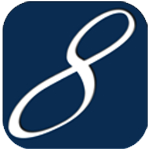 pc6MyEclipse10cr下载其他应用 / 893KB
pc6MyEclipse10cr下载其他应用 / 893KB
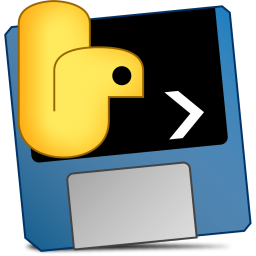 搜狗输入法词库批量下载器python版其他应用 / 36.5M
搜狗输入法词库批量下载器python版其他应用 / 36.5M
 迷你迅雷官方下载3.1.1.58 免费版其他应用 / 452KB
迷你迅雷官方下载3.1.1.58 免费版其他应用 / 452KB